Hình ảnh có chất lượng cao luôn được mọi người chọn lựa, tạo sự thích thú với mọi người hơn khi hình ảnh sẽ không bao giờ bị nhòe hình, vỡ hình nếu chúng ta có cài hình nền máy tính, hay zom ảnh đi chăng nữa. Tuy nhiên, ảnh có dung lượng lớn lại là vấn đề khi bạn gửi ảnh qua mail hay chia sẻ lên Facebook. Cách giải quyết đó là giảm dung lượng hình ảnh xuống.
Hiện nay có rất nhiều công cụ nén ảnh cho chất lượng cao, không làm ảnh hưởng tới hình ảnh, không làm ảnh bị vỡ hay hình ảnh bị nhòe đi. Nhanh nhất thì bạn nên sử dụng các công cụ giảm dung lượng ảnh trực tuyến như TinyPNG chẳng hạn. TinyPNG là trang web trực tuyến, hỗ trợ nén ảnh PNG tối đa nén 20 ảnh cùng lúc với dung lượng lên tới 5MB. Đặc biệt, TinyPNG nén ảnh PNG cực tốt mà chất lượng hình ảnh không bị ảnh hưởng. Bài viết dưới đây sẽ hướng dẫn bạn đọc cách nén ảnh trên TinyPNG.
- Cách dùng ILoveIMG chỉnh sửa ảnh online
- Hướng dẫn giảm dung lượng ảnh hàng loạt bằng Photoshop
- Cách giảm kích thước ảnh trên Windows 10
- Cách nén dung lượng video không cần phần mềm
Hướng dẫn nén ảnh PNG trên TinyPNG
Bước 1:
Người dùng truy cập vào link dưới đây để vào trang chủ của TinyPNG.
https://tinypng.com/Bước 2:
Tại giao diện của trang bạn nhấn vào Drop your file here để tải ảnh từ máy tính, hoặc chúng ta mở sẵn thư mục chứa ảnh PNG trên máy tính rồi kéo vào giao diện này. Chúng ta nên tải các ảnh lên để nén dung lượng cùng lúc.
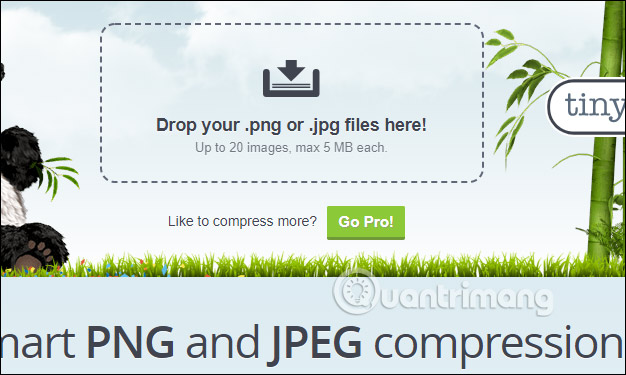
Bước 3:
Quá trình nén ảnh PNG diễn ra ngay sau đó, ảnh nào đã nén xong sẽ hiển thị thông báo Finished như hình để bạn được biết. Trong giao diện giảm dung lượng sẽ hiển thị dung lượng ảnh PNG gốc và dung lượng ảnh sau khi nén.
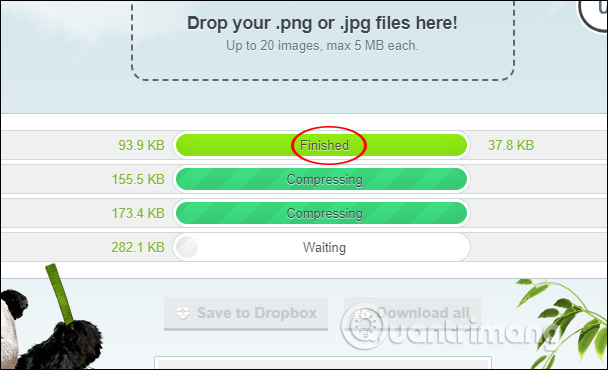
Rất dễ thấy dung lượng từng ảnh mà TinyPNG giảm đều hơn nửa dung lượng ảnh gốc. TinyPNG cũng cung cấp số % dung lượng ảnh đã bị trừ đi. Bên dưới là tổng % dung lượng đã được giảm trong tổng dung lượng ảnh gốc tải lên.
Trang web cung cấp 3 lựa chọn tải đó là tải từng ảnh khi nhấn vào download, tải toàn bộ hình ảnh đã nén ở định dạng file zip bằng cách nhấn vào Download All.
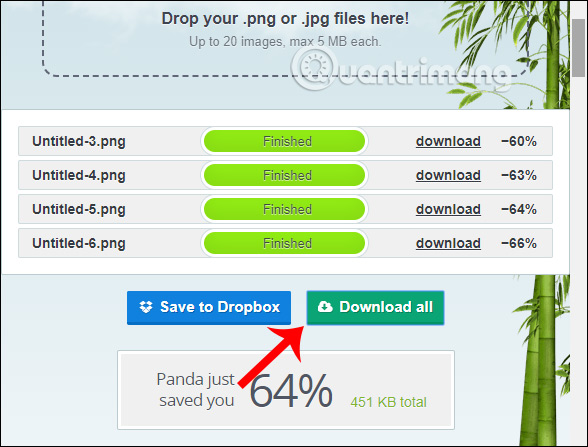
Nếu bạn muốn upload hình ảnh lên Dropbox thì nhấn vào Save to Dropbox. Lúc này người dùng chỉ cần đăng nhập tài khoản Dropbox để tải ảnh lên là xong.
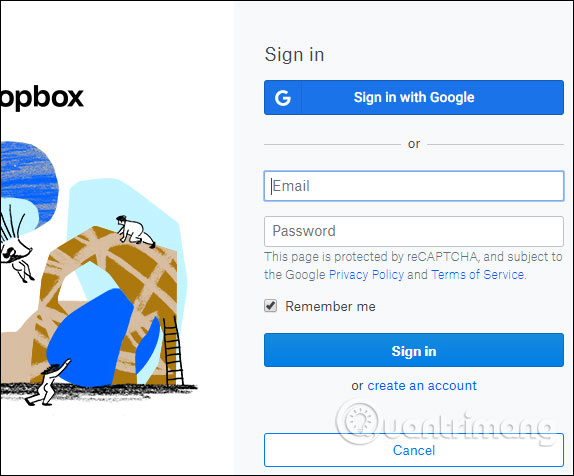
Có thể thấy TinyPNG giảm rất nhiều dung lượng ảnh, đa phần đều từ 60% trở đi với những ảnh PNG có dung lượng lớn. Tuy nhiên chất lượng ảnh không hề bị thay đổi mà vẫn giữ được độ nét cho các chi tiết của ảnh.
Chúc các bạn thực hiện thành công!
 Công nghệ
Công nghệ  AI
AI  Windows
Windows  iPhone
iPhone  Android
Android  Học IT
Học IT  Download
Download  Tiện ích
Tiện ích  Khoa học
Khoa học  Game
Game  Làng CN
Làng CN  Ứng dụng
Ứng dụng 


















 Linux
Linux  Đồng hồ thông minh
Đồng hồ thông minh  macOS
macOS  Chụp ảnh - Quay phim
Chụp ảnh - Quay phim  Thủ thuật SEO
Thủ thuật SEO  Phần cứng
Phần cứng  Kiến thức cơ bản
Kiến thức cơ bản  Lập trình
Lập trình  Dịch vụ công trực tuyến
Dịch vụ công trực tuyến  Dịch vụ nhà mạng
Dịch vụ nhà mạng  Quiz công nghệ
Quiz công nghệ  Microsoft Word 2016
Microsoft Word 2016  Microsoft Word 2013
Microsoft Word 2013  Microsoft Word 2007
Microsoft Word 2007  Microsoft Excel 2019
Microsoft Excel 2019  Microsoft Excel 2016
Microsoft Excel 2016  Microsoft PowerPoint 2019
Microsoft PowerPoint 2019  Google Sheets
Google Sheets  Học Photoshop
Học Photoshop  Lập trình Scratch
Lập trình Scratch  Bootstrap
Bootstrap  Năng suất
Năng suất  Game - Trò chơi
Game - Trò chơi  Hệ thống
Hệ thống  Thiết kế & Đồ họa
Thiết kế & Đồ họa  Internet
Internet  Bảo mật, Antivirus
Bảo mật, Antivirus  Doanh nghiệp
Doanh nghiệp  Ảnh & Video
Ảnh & Video  Giải trí & Âm nhạc
Giải trí & Âm nhạc  Mạng xã hội
Mạng xã hội  Lập trình
Lập trình  Giáo dục - Học tập
Giáo dục - Học tập  Lối sống
Lối sống  Tài chính & Mua sắm
Tài chính & Mua sắm  AI Trí tuệ nhân tạo
AI Trí tuệ nhân tạo  ChatGPT
ChatGPT  Gemini
Gemini  Điện máy
Điện máy  Tivi
Tivi  Tủ lạnh
Tủ lạnh  Điều hòa
Điều hòa  Máy giặt
Máy giặt  Cuộc sống
Cuộc sống  TOP
TOP  Kỹ năng
Kỹ năng  Món ngon mỗi ngày
Món ngon mỗi ngày  Nuôi dạy con
Nuôi dạy con  Mẹo vặt
Mẹo vặt  Phim ảnh, Truyện
Phim ảnh, Truyện  Làm đẹp
Làm đẹp  DIY - Handmade
DIY - Handmade  Du lịch
Du lịch  Quà tặng
Quà tặng  Giải trí
Giải trí  Là gì?
Là gì?  Nhà đẹp
Nhà đẹp  Giáng sinh - Noel
Giáng sinh - Noel  Hướng dẫn
Hướng dẫn  Ô tô, Xe máy
Ô tô, Xe máy  Tấn công mạng
Tấn công mạng  Chuyện công nghệ
Chuyện công nghệ  Công nghệ mới
Công nghệ mới  Trí tuệ Thiên tài
Trí tuệ Thiên tài